كيف يمكنك مشاركة قائمة تشغيل Apple Music؟
"كيف يمكنك مشاركة قائمة تشغيل Apple Music؟" لن نلومك إذا كنت مدمنًا على بث الأغاني على Apple Music. من بين العديد من موفري خدمات بث الموسيقى، يمكن القول حقًا أن Apple Music هي واحدة من الأفضل. مع ملايين المشتركين حول العالم الذين يستمتعون بالامتيازات التي توفرها المنصة، ليس هناك شك في سبب احتفاظها باستمرار بمكانتها كواحدة من أفضل تطبيقات الاستماع للموسيقى.
واحدة من أفضل الأشياء حول استخدام Apple Music هو أنه يحتوي أيضًا على أنواع مختلفة من المحتوى الذي يمكن لمشتركيه الوصول إليه والاستمتاع به. يمكن للمستمعين أيضًا إنشاء قوائم التشغيل الخاصة بهم لدمج المقاطع الصوتية التي يحبونها. هل تعلم أنه يمكنك أيضًا مشاركة قوائم تشغيل Apple Music التي أنشأتها أو أعجبتك مع الآخرين؟ سيكون السؤال الوحيد هو "كيف يمكنك مشاركة قائمة تشغيل Apple Music؟". وهذا ما سنتعامل معه في هذه التدوينة.
عند الانتهاء من قراءة هذه المقالة، نهدف إلى مساعدتك في تعلم الخطوات الأساسية لكيفية مشاركة قائمة تشغيل Apple Music مع الآخرين. بالطبع، هناك طريقة رسمية لكيفية القيام بذلك وطريقة أفضل! سنناقش كلاهما هنا! هل انت متحمس؟ حسنًا، انتقل إلى الجزء الأول!
محتوى المادة الجزء 1. عملية مشاركة قوائم تشغيل Apple Musicالجزء 2. لماذا لا يمكنني مشاركة قوائم تشغيل Apple Music؟الجزء 3. أفضل طريقة لمشاركة قوائم تشغيل Apple Musicالجزء 4. ملخص
الجزء 1. عملية مشاركة قوائم تشغيل Apple Music
يقولون أن المشاركة تعني الاهتمام. حسنًا، إنه كذلك تمامًا! ينطبق هذا أيضًا على المحتوى الرقمي مثل الأغاني من Apple Music! من المؤكد أن كونك متعصبًا يجعلك تحب مجموعة من الأغاني والفنانين، خاصة إذا كنت مستخدمًا متعطشًا لفترة طويلة بالفعل. قبل أن نبدأ ونعرض عملية كيفية مشاركة قائمة تشغيل Apple Music، دعنا نتحقق أولاً من كيفية إنشاء قائمة تشغيل. وهذا سهل تمامًا أيضًا!
إنشاء قائمة تشغيل موسيقى أبل
الخطوة 1. افتح حساب Apple Music الخاص بك وتوجه إلى قسم "المكتبة". هذا هو المكان الذي يجب عليك النقر فيه على خيار "قائمة التشغيل الجديدة".
الخطوة 2. قم بتسمية قائمة التشغيل التي تم إنشاؤها حديثًا كما تريد. يوصى أيضًا بوضع وصف.
الخطوه 3. ويمكن أيضا أن يتم إضافة صورة. عليك فقط النقر فوق خيار الكاميرا. إذا كنت ترغب في إضافة غلاف للألبوم، يمكنك بالتأكيد القيام بذلك أيضًا!
الخطوة رقم 4. بعد إنشاء قائمة تشغيل، يمكنك الآن البدء في إضافة الأغاني التي تعجبك. يمكنك البحث عن الأغاني أو الألبومات أو الفنانين المحددين الذين ترغب في إضافتهم. ستكون إضافة الأغاني ناجحة عند النقر على زر علامة "+". بمجرد الانتهاء، انقر فوق الخيار "تم".
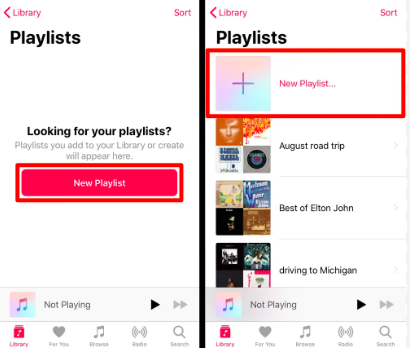
بعد إكمال العملية المذكورة أعلاه لإنشاء قائمة تشغيل Apple Music، حان الوقت الآن للتحقق من الإجراء الخاص بكيفية مشاركة قائمة تشغيل Apple Music. يمكنك القيام بذلك على أجهزتك المحمولة مثل جهاز iPhone أو iPad وعلى أجهزة الكمبيوتر التي تعمل بنظام Windows أو Mac.
مشاركة قوائم تشغيل Apple Music باستخدام أجهزة iPad أو iPhone
الخطوة 1. على جهازك المحمول، قم بتشغيل تطبيق Apple Music. في الجزء السفلي من الشاشة، سترى قائمة "المكتبة" التي تحتاج إلى النقر عليها بعد ذلك. بعد ذلك، اختر زر "قوائم التشغيل".
الخطوة 2. ابحث عن قائمة التشغيل التي ترغب في مشاركتها وانقر عليها. في الجزء العلوي من الشاشة، اضغط على أيقونة "النقاط الثلاث". من القائمة التي ستظهر أو يتم عرضها، اختر خيار "مشاركة قائمة التشغيل".
الخطوه 3. ستظهر عدة خيارات عندما يتعلق الأمر بمشاركة قائمة تشغيل Apple Music. يمكنك إما اختيار خيار "نسخ" للحصول على رابط قائمة التشغيل المحددة أو الاختيار من بين الطرق الأخرى المتاحة - عبر البريد الإلكتروني أو الرسائل النصية أو تطبيقات المراسلة الأخرى.
وهذا كل شيء! ما سبق هو عملية كيفية مشاركة قائمة تشغيل Apple Music إذا كنت تريد استخدام أجهزتك سهلة الاستخدام! دعونا نرى كيف يمكن القيام بذلك في حالة رغبتك في استخدام أجهزة الكمبيوتر المكتبية الخاصة بك.
مشاركة قوائم تشغيل Apple Music باستخدام أجهزة كمبيوتر Mac أو Windows
بالطبع، يتعين علينا أيضًا تقديم الطريقة التفصيلية لكيفية مشاركة قائمة تشغيل Apple Music لأولئك المستخدمين الذين يرغبون في إنجازها باستخدام أجهزة الكمبيوتر الخاصة بهم.
الخطوة 1. قم بتشغيل تطبيق Apple Music على جهاز Mac أو تطبيق iTunes على جهاز كمبيوتر يعمل بنظام Windows. ابدأ بالبحث عن قائمة تشغيل Apple Music المراد مشاركتها.
الخطوة 2. عند تحديد قائمة تشغيل Apple Music التي ترغب في مشاركتها، ما عليك سوى النقر على أيقونة "النقاط الثلاث" الموجودة على الجانب الأيمن من الشاشة (فوق المسارات الموجودة في قائمة التشغيل مباشرةً).
الخطوه 3. اضغط على خيار "مشاركة". من الخيارات المتاحة التي ستظهر، حدد الطريقة التي تفضل استخدامها - باستخدام رابط قائمة التشغيل أو مشاركتها عبر تطبيقات المراسلة أو البريد الإلكتروني.
ما عليك سوى ملاحظة أن مستلمي قوائم تشغيل Apple Music المشتركة يجب أن يكون لديهم حسابات Apple Music موجودة ونشطة.
الجزء 2. لماذا لا يمكنني مشاركة قوائم تشغيل Apple Music؟
عند مناقشة كيفية مشاركة قائمة تشغيل Apple Music، قد ترغب أيضًا في معرفة بعض التفاصيل المتعلقة بالحالات التي لا يمكنك فيها مشاركة قوائم التشغيل حتى بعد تنفيذ نفس الخطوات المذكورة أعلاه. هناك أسباب شائعة. تلك هي كما يلي.
- ربما تكون قد نسيت إنشاء ملف تعريف Apple Music. مطلوب إنشاء واحد.
- ربما لم تقم بدمج مكتبة الموسيقى المحلية الخاصة بك مع مكتبة الموسيقى الخاصة بك التفاح على iCloud .
إنشاء ملف تعريف Apple Music
عند إنشاء ملف تعريف Apple Music لتتمكن أخيرًا من مشاركة قائمة تشغيل Apple Music، يعد الحصول على اشتراك نشط في Apple Music أمرًا ضروريًا. يمكنك القيام بذلك على جهاز iPhone أو iPad الخاص بك وكذلك على جهاز Mac أو Windows PC.
على أجهزة آيفون وآيباد
الخطوة 1. قم بتشغيل تطبيق Apple Music ثم اضغط على زر "الاستماع الآن". اضغط على الأيقونة الموجودة في الجزء العلوي الأيمن من شاشتك.
الخطوة 2. يجب أن تشاهد خيار "إعداد الملف الشخصي". اضغط على هذا للمتابعة.
الخطوه 3. ستكون هناك تعليمات تظهر على الشاشة يجب عليك اتباعها للمتابعة – إعداد اسم مستخدم وحتى متابعة بعض الأصدقاء.
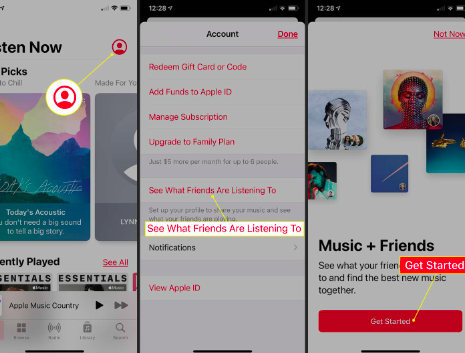
على أجهزة الكمبيوتر التي تعمل بنظام Windows وMac
الخطوة 1. افتح تطبيق Apple Music إذا كنت تستخدم Mac، وتطبيق iTunes إذا كنت من مستخدمي Windows. اختر خيار "الموسيقى" ثم حدد "من أجلك" بعد ذلك.
الخطوة 2. اضغط على خيار "استمع الآن" ثم على زر "حسابي".
الخطوه 3. اضغط على زر "البدء" التالي.
وفي نفس الحالة كما هو الحال مع الأجهزة المحمولة، سيتم إرشادك بواسطة التطبيق من خلال الإرشادات التي تظهر على الشاشة والتي سيتم عرضها.
الجزء 3. أفضل طريقة لمشاركة قوائم تشغيل Apple Music
على الرغم من أن العملية المذكورة لكيفية مشاركة قائمة تشغيل Apple Music في الجزء الأول تبدو جيدة بما فيه الكفاية، إلا أن هذا سيتطلب اشتراكات Apple Music لكل من الشخص الذي يشاركها والمتلقي. بالإضافة إلى ذلك، حفظ الأغاني إلى الأبد لن يكون ذلك ممكنًا لأنها ستختفي بمجرد انتهاء الاشتراك أو انتهاء صلاحيته. في هذه الحالة، سنشارك أفضل طريقة ممكنة لمشاركة الأغاني وقوائم التشغيل في Apple Music دون قيود. الشيء الجيد في هذه الطريقة هو أنها ستسمح للمستخدمين بالحفاظ على إمكانية الوصول إلى المسارات إلى الأبد!
كل ما تحتاجه هو استخدام تطبيقات مثل TunesFun محول ابل الموسيقى. بمساعدة هذه الأداة الاحترافية، يمكنك ذلك قم بإزالة حماية أغاني Apple Music وحتى تحويلها إلى تنسيقات مثل MP3. بفضل معدل التحويل السريع، يمكنك إدارة وقتك بكفاءة. بالإضافة إلى ذلك، فإن القلق بشأن فقدان الجودة والمعلومات الأصلية للأغاني ليس أمرًا يدعو للقلق! إنه سهل الاستخدام ويمكن تثبيته على جهاز الكمبيوتر الخاص بك حتى من قبل المستخدمين لأول مرة! تحقق من مدى فعالية TunesFun Apple Music Converter هو عندما يتعلق الأمر بتحويل وتنزيل الأغاني وقوائم التشغيل من Apple Music.
الخطوة 1. تحميل هذا TunesFun Apple Music Converter على جهاز الكمبيوتر الخاص بك وعلى الصفحة الرئيسية، ابدأ في معاينة واختيار الأغنية التي تريد معالجتها.

الخطوة 2. حدد تنسيق الإخراج المطلوب وقم بتعديل الإعدادات (الموجودة في الجزء السفلي من الشاشة) كما تريد. بالطبع، يعد إعداد مجلد الإخراج لاستخدامه أمرًا حيويًا! لا تنس أن تفعل هذا.

الخطوه 3. قم بإلغاء تحديد خيار "التحويل" بمجرد الانتهاء من الإعداد الذي تم إجراؤه. هذا سوف يحصل في النهاية على TunesFun Apple Music Converter لبدء تحويل أغاني Apple Music التي اخترتها. سيتم أيضًا إزالة الحماية التي يتمتعون بها في نفس الوقت!

الآن بعد أن أصبح لديك أغاني Apple Music المحولة والخالية من إدارة الحقوق الرقمية، أصبح من السهل الآن مشاركتها مع الآخرين!
الجزء 4. ملخص
"كيف يمكنك مشاركة قائمة تشغيل Apple Music؟" حسنًا، لا ينبغي أن يكون هذا شيئًا يزعجك! عند هذه النقطة، يجب أن تعرف بالفعل ما هو الجواب على هذا! لا تنس أن استخدام تطبيقات مثل TunesFun يعد Apple Music Converter دائمًا خيارًا جيدًا عند تنزيل مفضلات Apple Music الخاصة بك وإتاحتها إلى الأبد!
اترك تعليقا